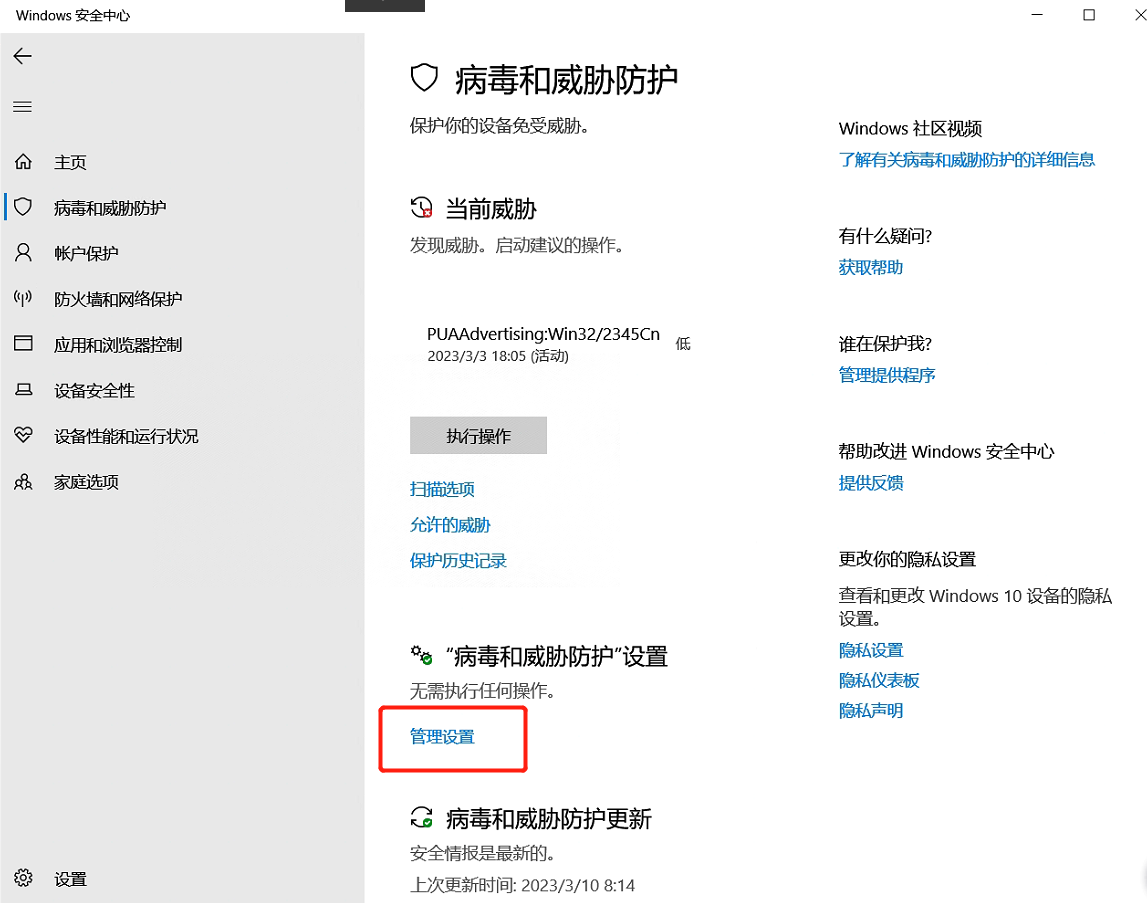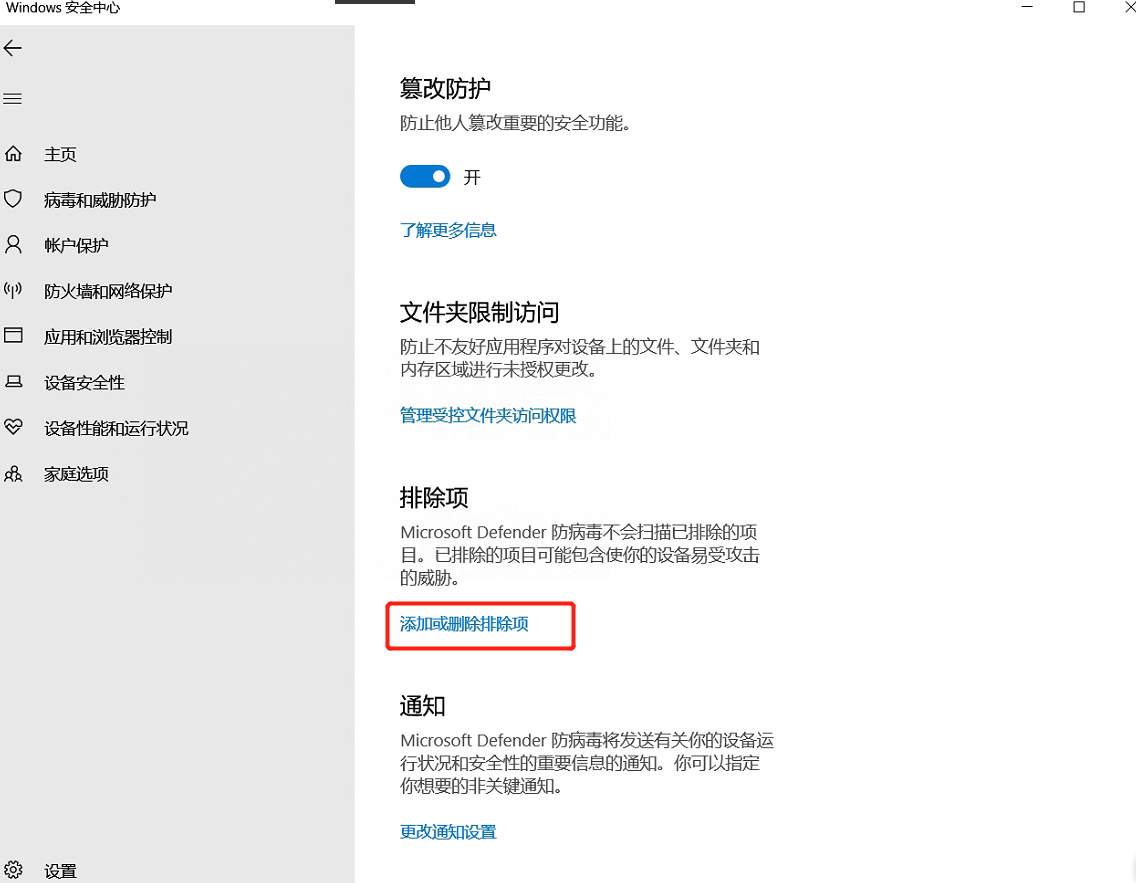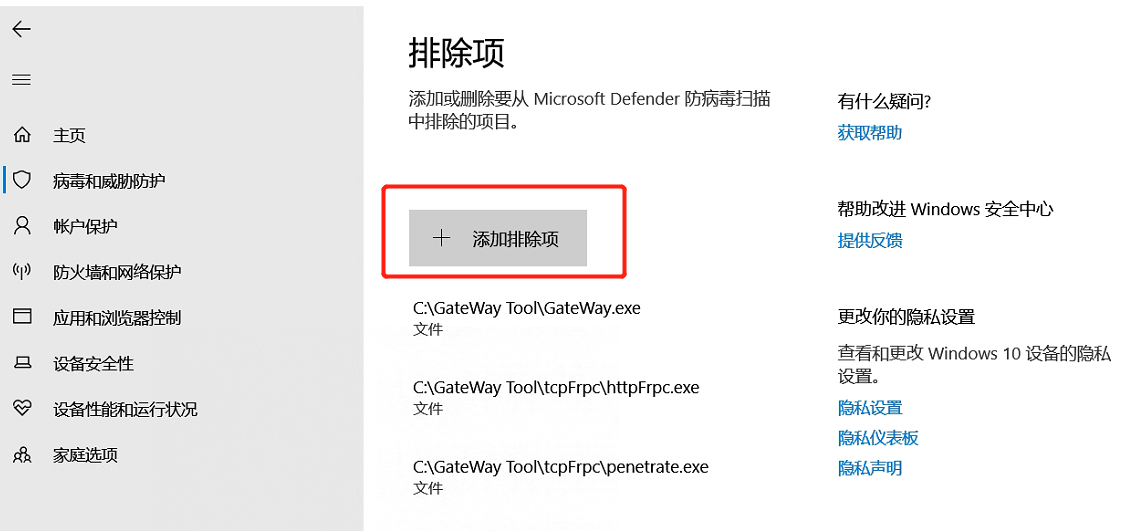2.5 远程管理网关
2.5.1 网关管理平台
网关管理平台可以让GC实现远程管理网关,平台网址为:http://hub.iotddc.com
首先需要在网关管理平台添加一个网关,添加完成后会获得一个网关的ID,操作步骤如下:
1.在网关管理平台注册一个帐号,然后登录平台。
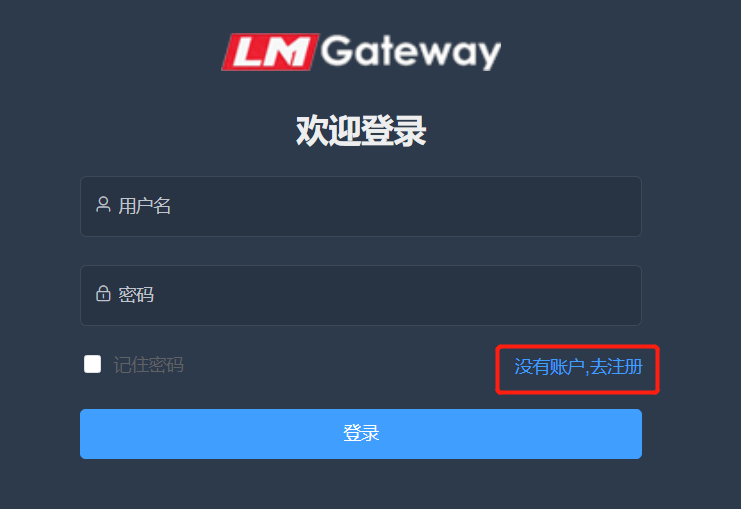
2.在“网关管理”-->”网关列表“菜单中点击”添加网关“按钮,在弹出的窗口中设置好”网关名称“、“网关分组”和“描述信息”,点“确定”按钮。
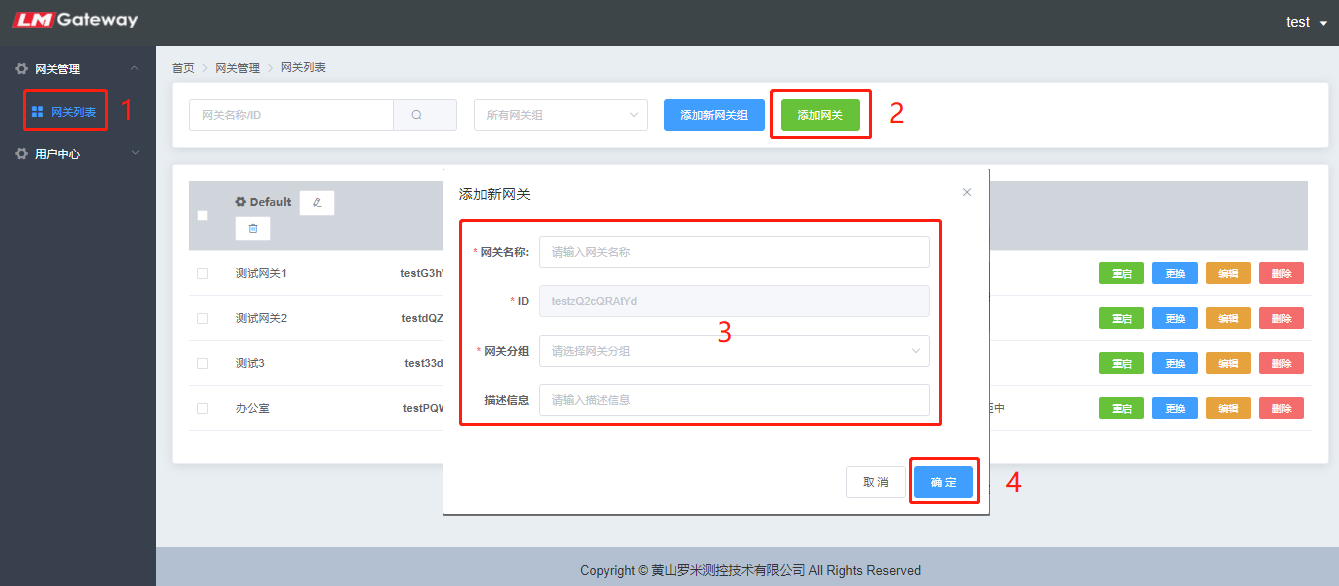
3.在“网关管理”菜单点“网关列表”,可以对已添加的网关进行重启(给网关下发重启指令)、更换(切换网关的分组)、编辑(修改网关的名称)、删除(删除网关,删除后网关ID会失效)等操作,还可以管理网关分组、根据网关的名称、ID、分组进行查询。
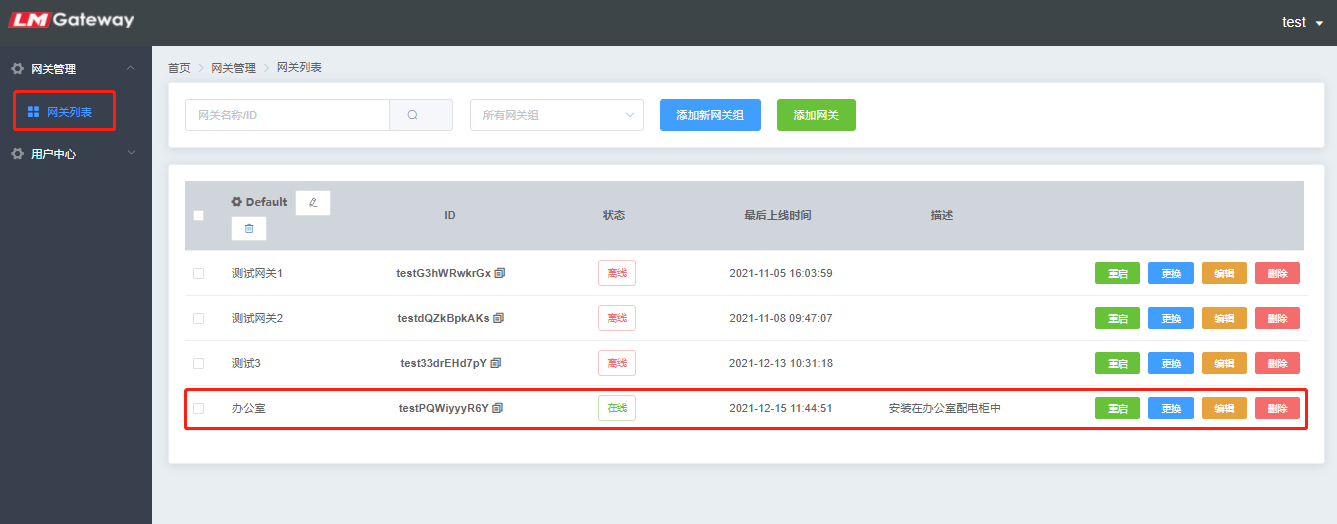
4.我们回到GC配置工具中,在“网络设置”中选择”网关管理平台“选项卡,复制“网关管理平台”中的”网关ID“粘贴上,点”保存“按钮,在弹出的提示框中点”确定“按钮”。
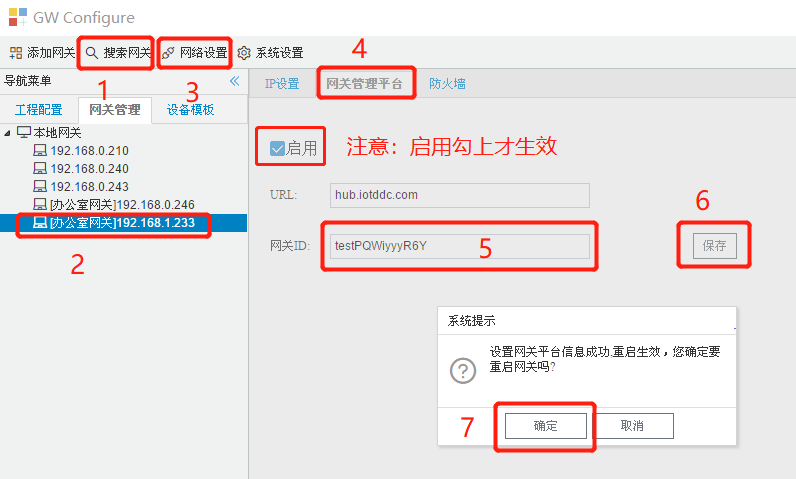
网关管理平台操作视频:http://www.iotddc.com/download/admin/2.3config.mp4
2.5.2 开始管理远程网关
重新启动GC,在登录窗口中输入“网关管理平台”的用户名和密码(也可以此点“注册”按钮,操作步骤和之前描述一样),点击“登录”按钮。
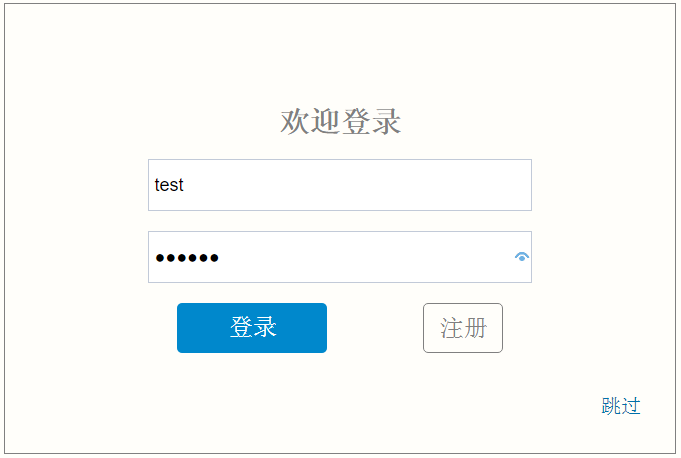
远程下载工程:打开工程配置项目后,点“下载工程”,在弹出框中点击“远程下载”选项卡,会列出已在“网关管理平台”添加过的网关,根据网关名称找到对应的网关下载工程即可。
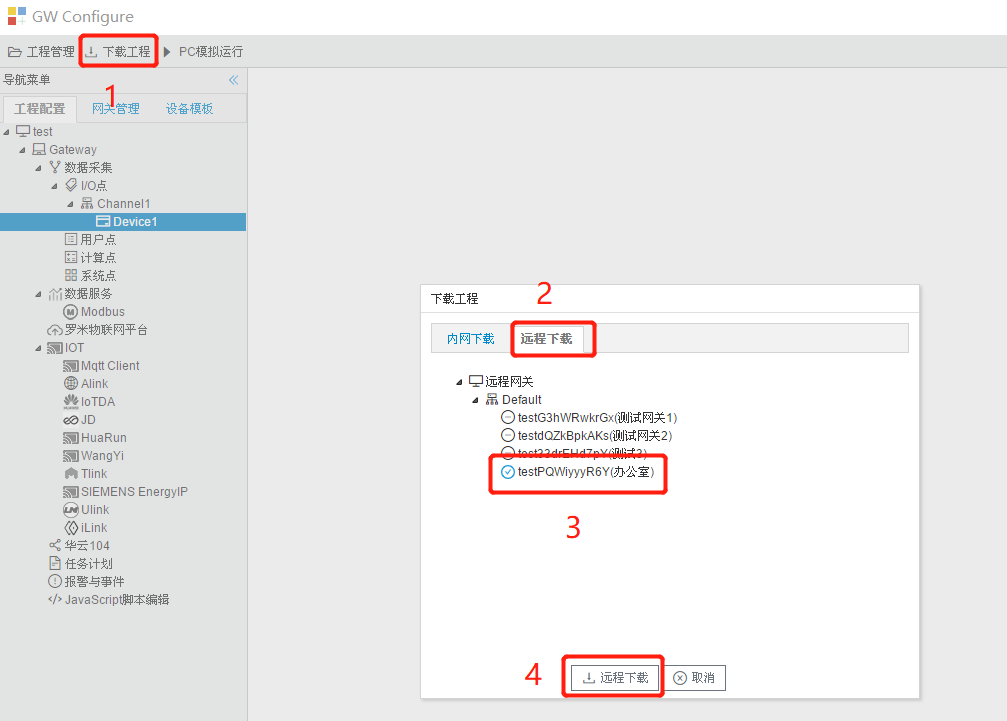
查看远程网关:单击“远程网关”时可以刷新网关的状态。
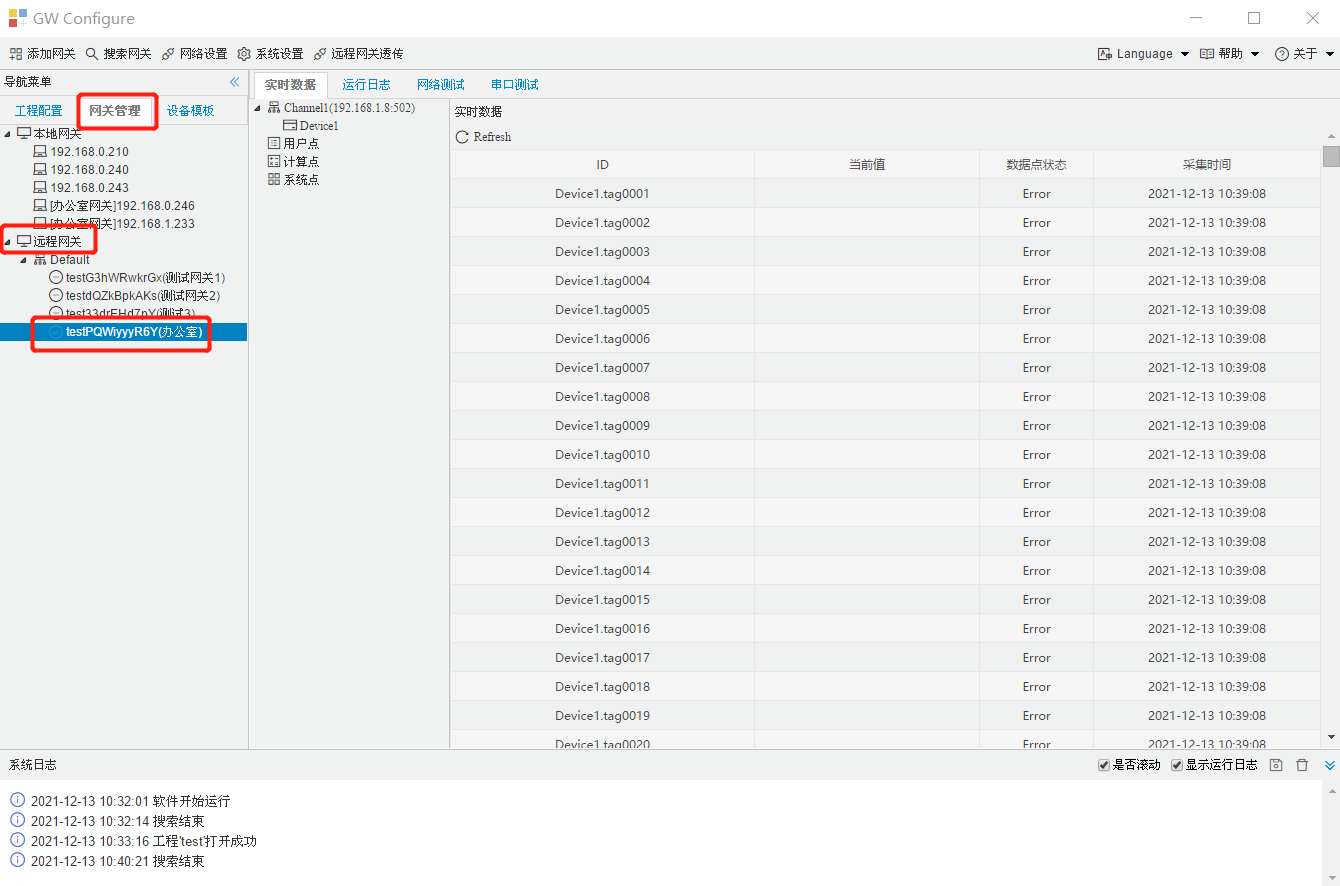
2.5.3 远程上传工程
GC可以远程将网关的配置文件上传到本地。
在“网关管理”中选中一个远程的网关,点击"系统设置",在弹出的对话框中点“登录”,然后点“上传工程”按钮,弹出“备份网关工程”对话框,输入工程名称,点击“确定”按钮,工程文件会上传至GC安装目录的Project文件夹下。上传工程成功后GC会自动打开上传的工程。
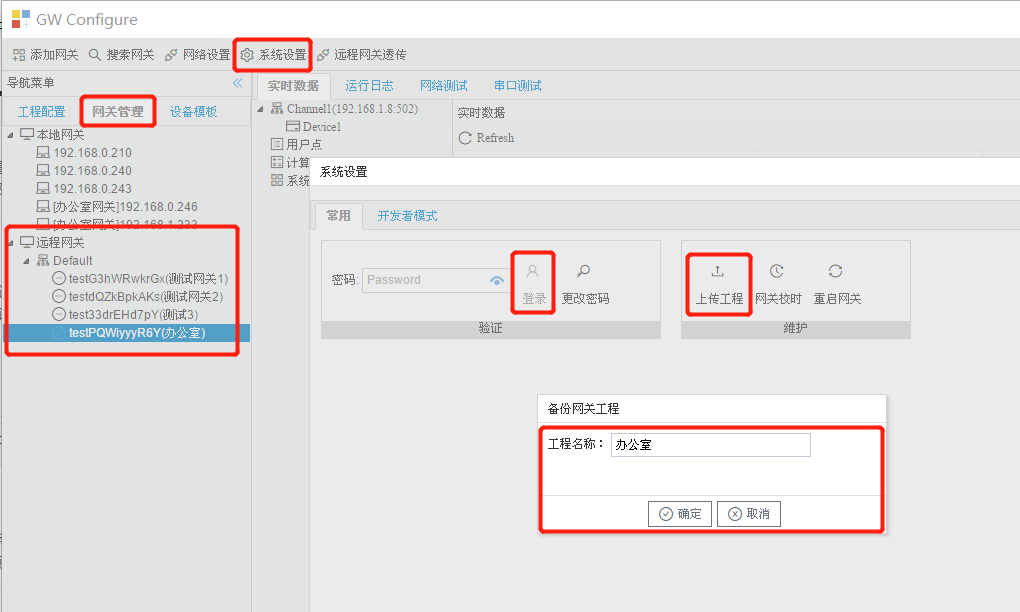
2.5.4 远程网关校时
点击"系统设置"框中“网关校时”按钮,弹出"网关校时"窗口。
用户可将LMGateway与时间源同步时间,也可以将LMGateway作为一个NTP服务器,同步给其他设备。
- 网关根据同步周期与NTP服务器同步时间 。
- 如果只需要将网关时间与电脑时间同步,只需要点击“与电脑时间同步”按钮。
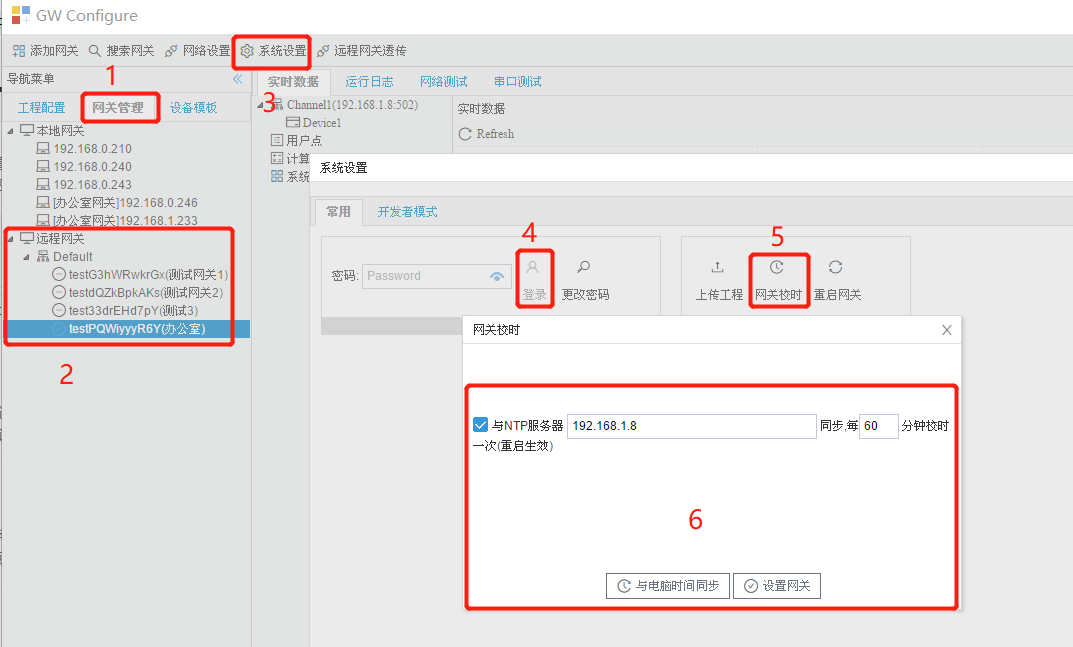
2.5.5 远程重启网关
点击"系统设置"框中“重启网关”按钮,在弹出的系统提示框中点”确定“按钮。
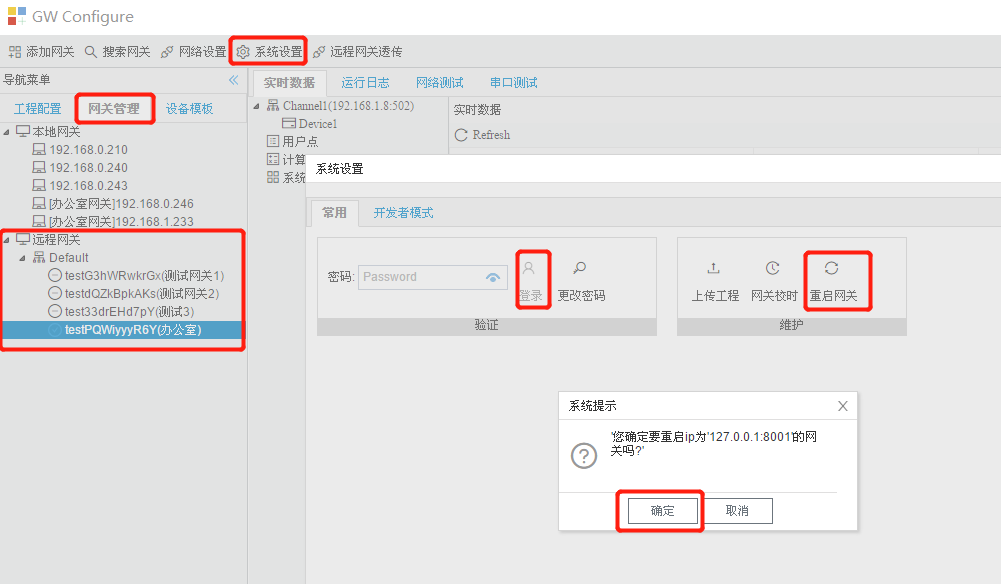
2.5.6 frp文件添加白名单
远程网关管理中,windows防火墙可能会将frp文件误删除,从而影响网关的远程管理操作。
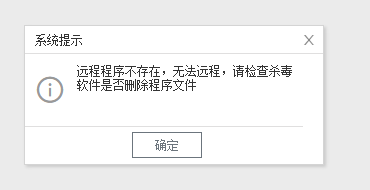
此时需要用户对frp文件添加白名单,操作步骤如下图所示。